Facebook記事の公開設定の方法

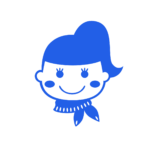
昨日は【大人の女性の交流会】でした♪
とっても楽しかった(^O^)/
その交流会で質問の出た『Facebookの記事の公開設定』の設定のしかたをご紹介しますね♪
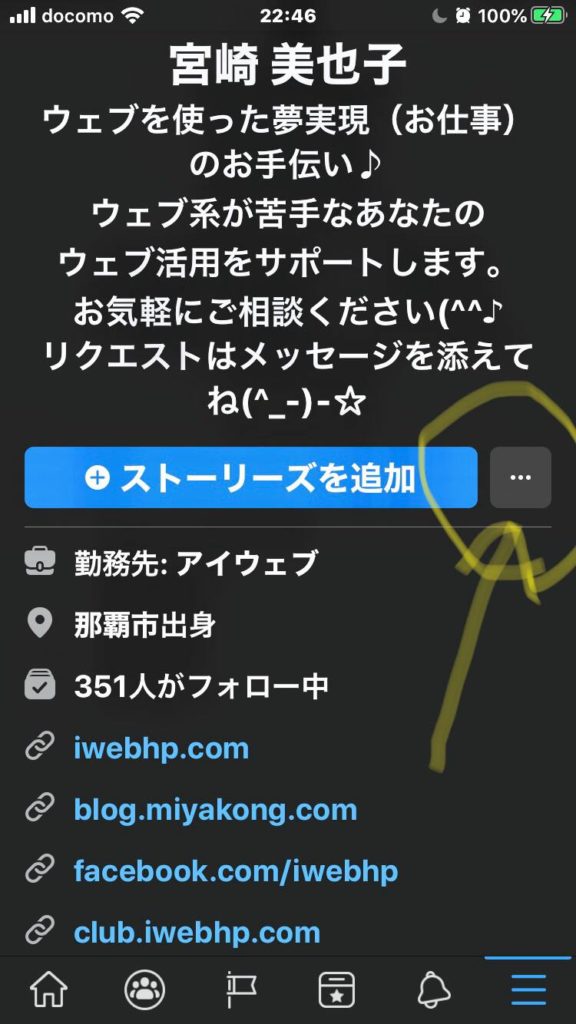
自分のタイムラインの
『…』
を、タップします
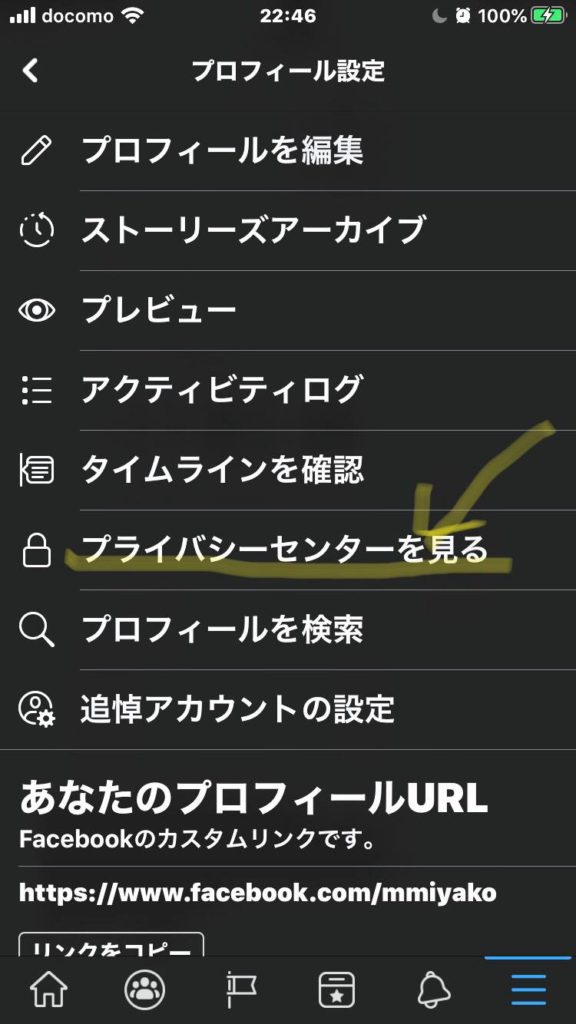
開いたメニューの中から
『プライバシーセンターを見る』
を、タップします
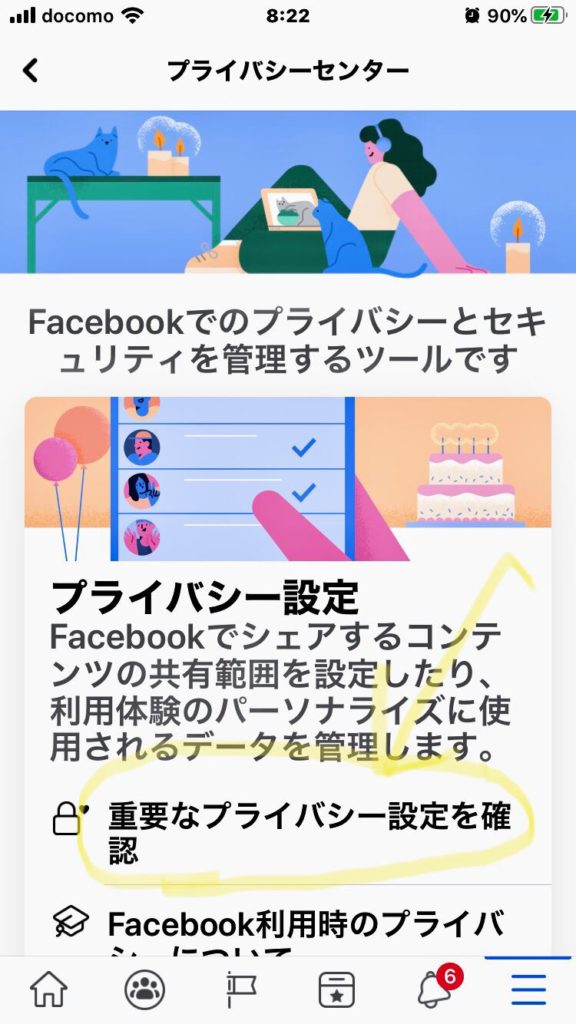
[プライバシー設定]の中の
『重要なプライバシー設定を確認』
を、タップします
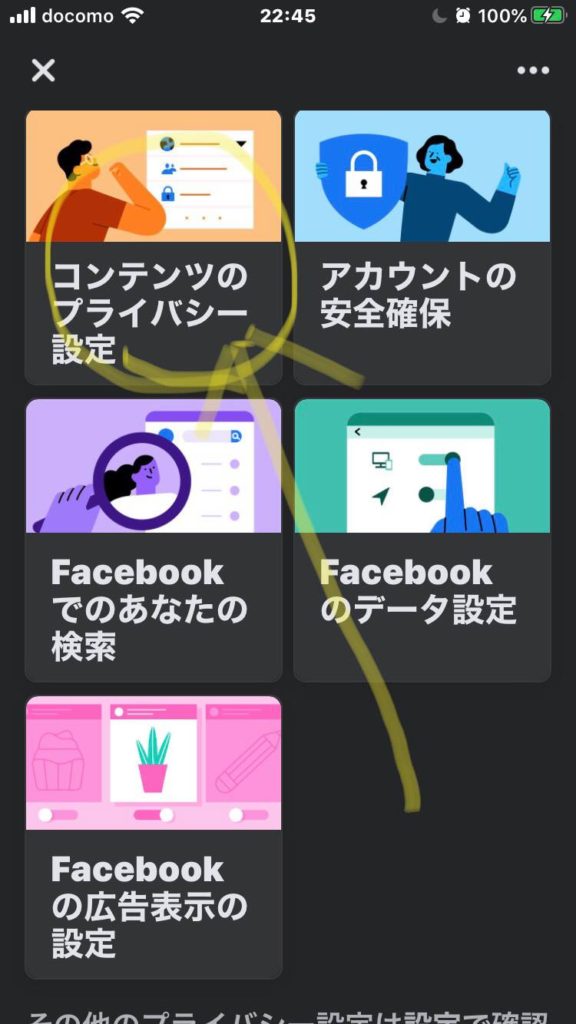
『コンテンツのプライバシー設定』 を、タップします
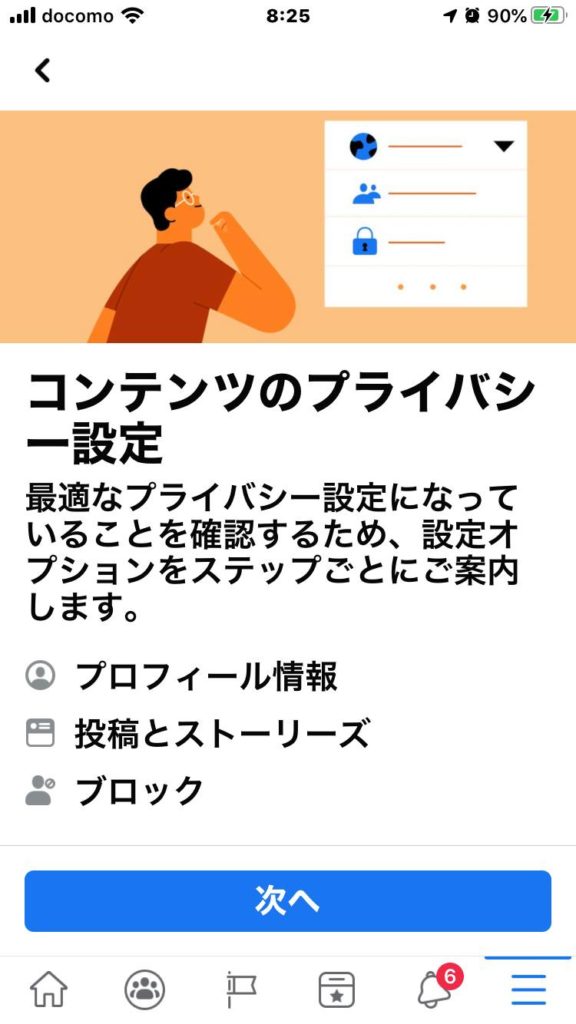
[コンテンツのプライバシー設定]に移動しますので、
『次へ』
を、タップします
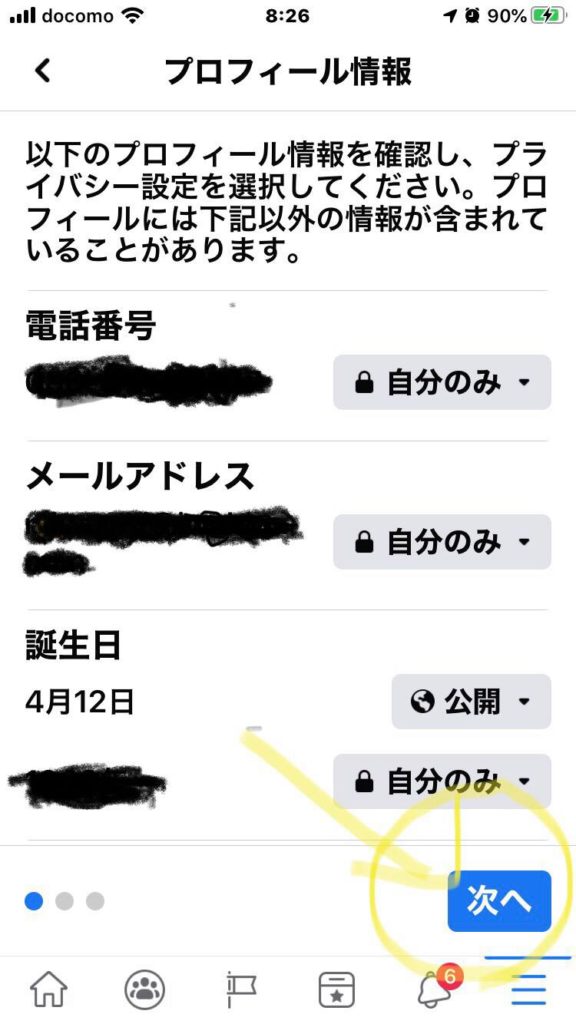
1枚目の[プロフィール情報]のページの下の
『次へ』
を、タップします
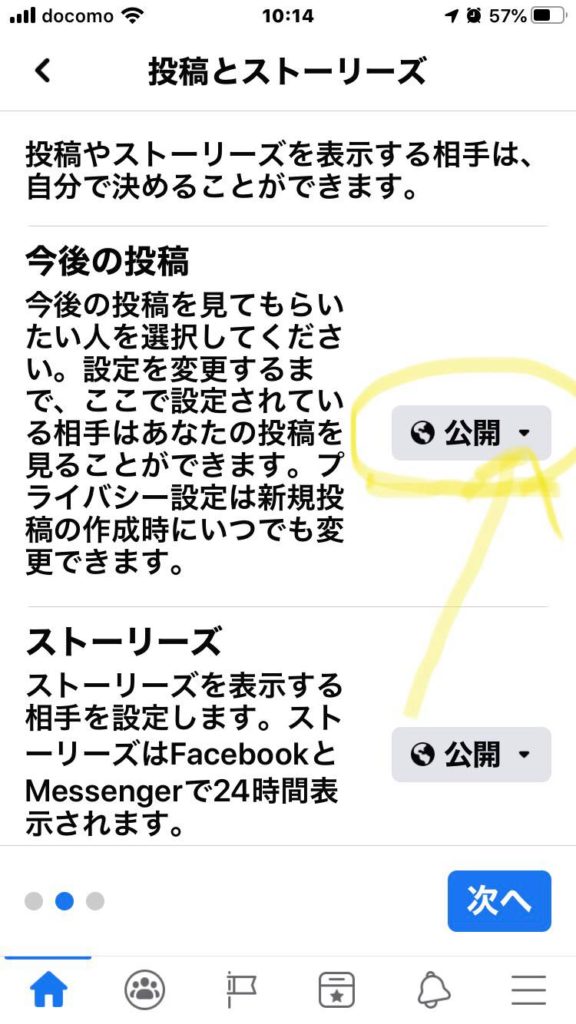
2枚目の[投稿とストーリーズ]で、今後の投稿範囲を設定します
『公開』の『▼』
を、タップします
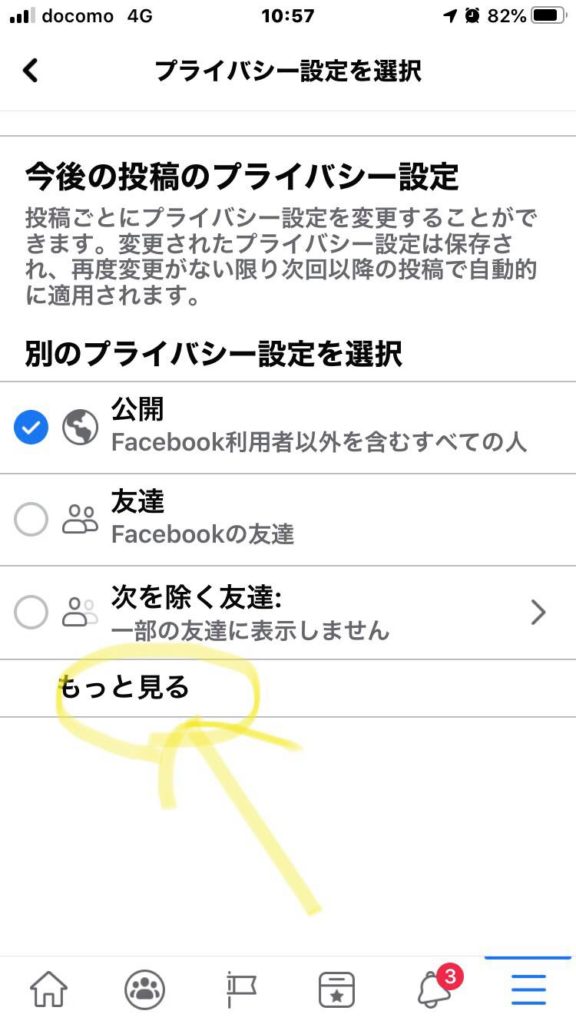
表示されている選択肢以外の選択をしたい場合は、一番下の
『もっと見る』
を、タップします
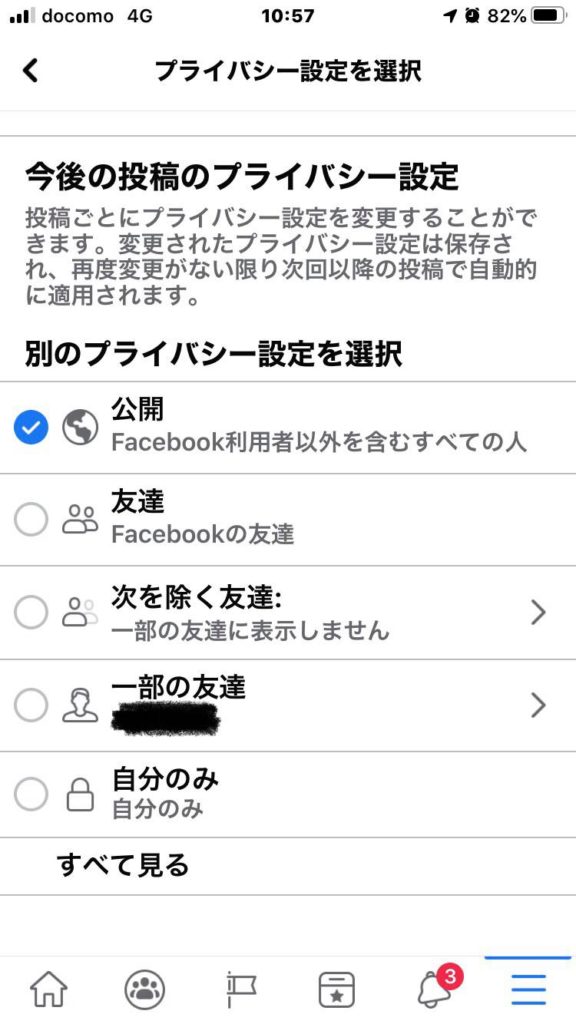
他の選択肢も出てきます
公開範囲の基本設定を選択します
選択した投稿範囲の左側の
『〇』
をタップして、プライバシー設定します
(この設定は、投稿する時に、投稿毎に変更することができます)
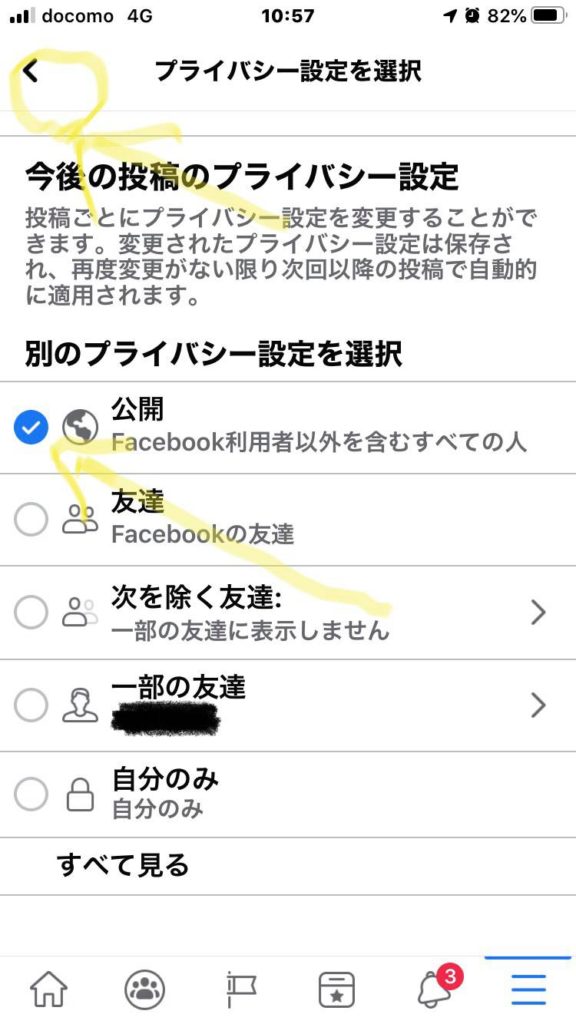
設定が済んだら、左上の
『<』
をタップして、前のページに戻ります
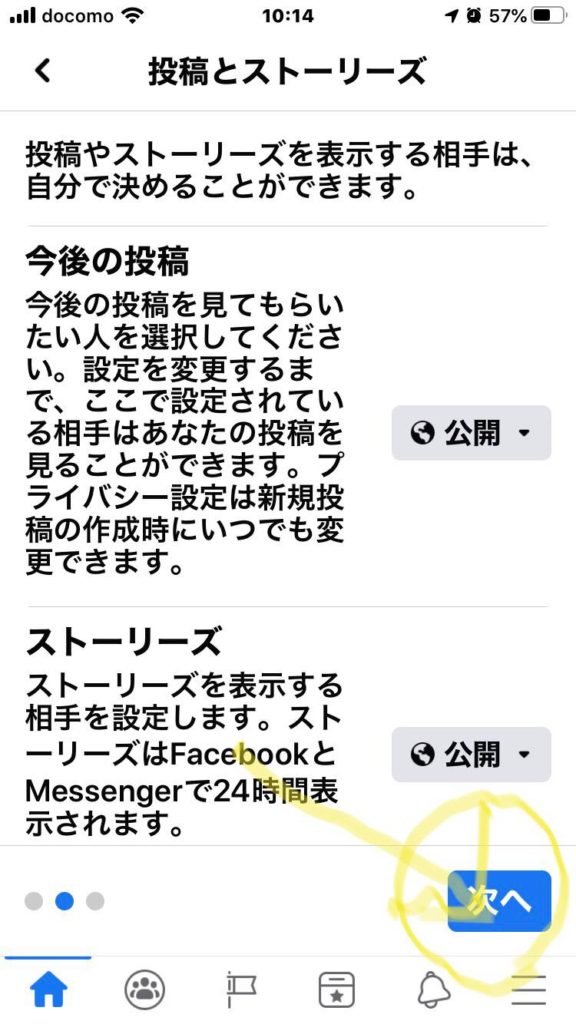
2枚目の[投稿とストーリーズ]のページに戻りました
右下の
『次へ』
を、タップします
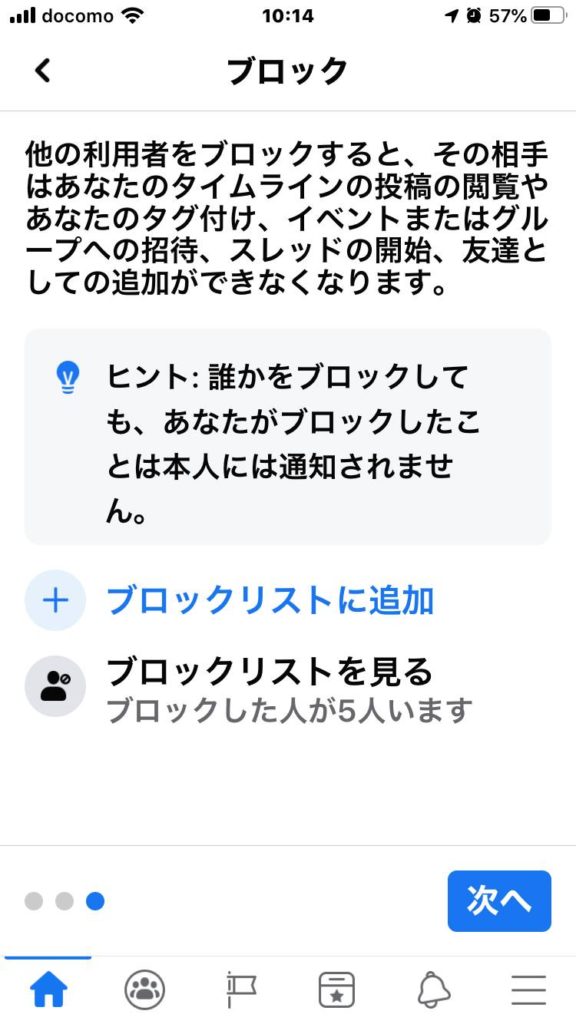
3枚目の[ブロック]のページに移動しました
右下の
『次へ』
を、タップします
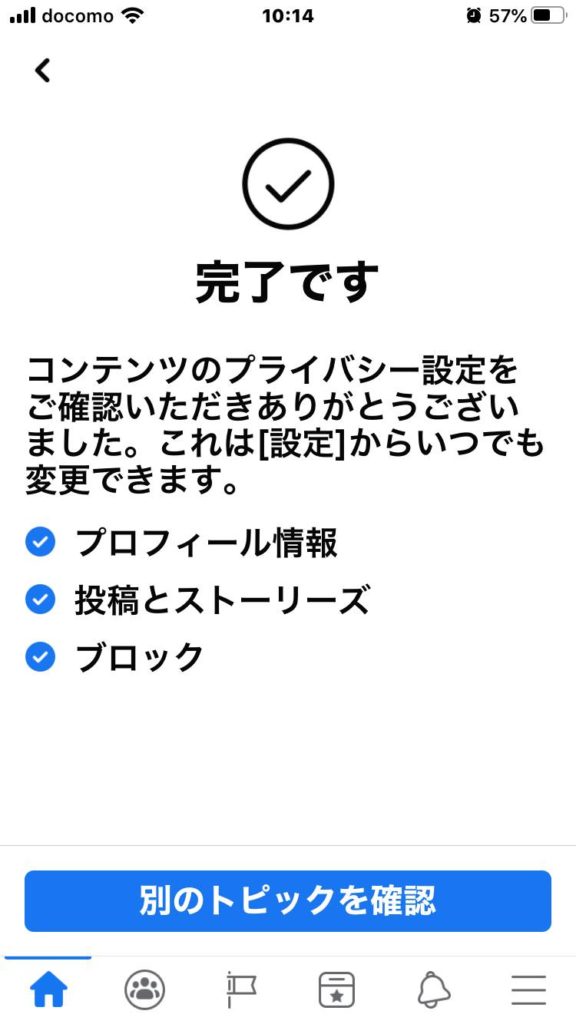
と、表示されました
これで公開範囲の設定は、完了です
今回は、Facebookの記事の公開範囲のデフォルト設定の仕方をご紹介しました。
こちらでの設定は、あくまでもデフォルトの設定です。
Facebook では、記事を投稿する際に、公開範囲を変更することができます。
また、記事投稿の際は、直前の公開範囲が設定されています。
記事の内容によって、上手に公開範囲を決めるとイイですね♪
Facebookも上手に使って楽しんでくださいね(*^^*)
ではでは、またね(^_-)-☆



